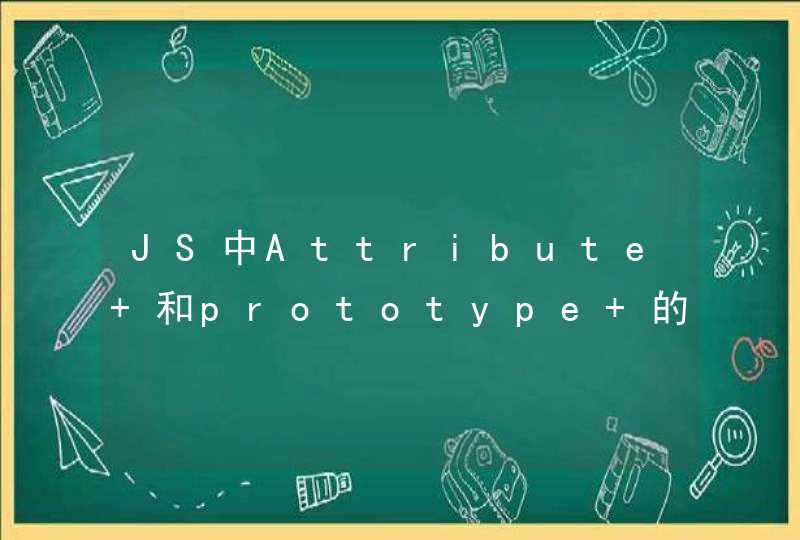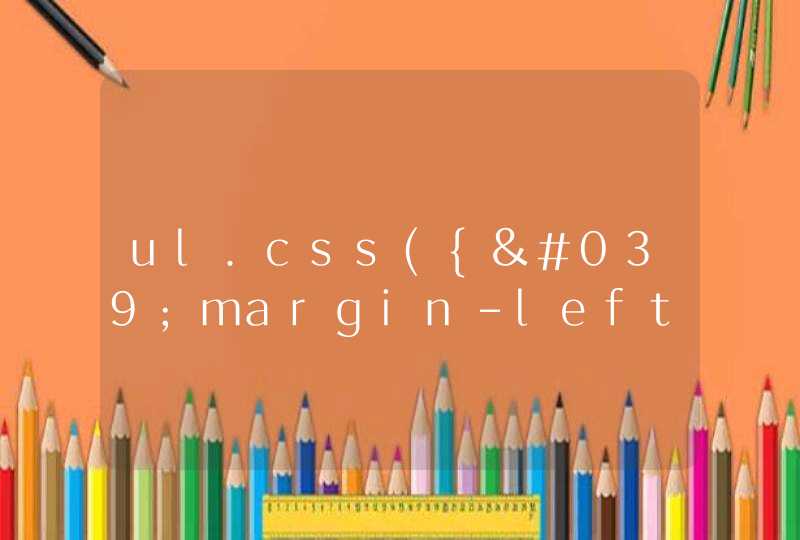这样:
<!DOCTYPE html>
<html>
<head>
<meta charset="UTF-8">
<title>动态切换图片</title>
</head>
<style>
ul{
padding:0margin:0
}
li{
list-style: none
}
#pic{
position: relative
width: 400px
height: 400px
background-color:red
margin:100px auto
background:url('image/1.jpg') no-repeat center
}
#pic img{
width: 400px
height: 400px
}
#pic ul{
width: 50px
position: absolute
top: 0
right: -70px
}
li{
width: 40px
height: 40px
margin-bottom:10px
background-color: pink
float: left
}
#pic span{
position: absolute
bottom: 10px
left: 0
}
#pic p,#pic span{
width: 400px
height: 20px
}
#pic p{
position: absolute
top: 10px
left: 0
}
.active{
background-color: red
}
</style>
<body>
<div id="pic">
<img src="" alt="">
<p>qwrwe</p>
<span>werwer</span>
<ul>
</ul>
</div>
<script>
window.onload=function(){
//存放旧li
var oldLi=null
var num=0
var oPic = document.getElementById('pic')
var oImg = oPic.getElementsByTagName('img')[0]
var oUL = oPic.getElementsByTagName('ul')[0]
var oSpan= oPic.getElementsByTagName('span')[0]
var oP = oPic.getElementsByTagName('p')[0]
var oLi= oUL.getElementsByTagName('li')
var arr=['image/1.jpg','image/2.jpg','image/3.jpg','image/4.jpg']
var aText = ['图片1','图片2','图片3','图片4']
for(var i=0i<arr.lengthi++){
//动态添加元素
oUL.innerHTML+='<li></li>'
}
// 旧li就等于当前的
oldLi=oLi[num]
// 初始化
oImg.src=arr[num]
oP.innerHTML=num+1+'/'+arr.length
oSpan.innerHTML=aText[num]
oLi[num].className='active'
for(var i=0i<arr.lengthi++){
// 给元素自定义属性
//
oLi[i].index=i
oLi[i].onclick=function(){
// 当元素被点击时图片文字信息都一起变化
oImg.src=arr[this.index]
oP.innerHTML=1+this.index+'/'+arr.length
oSpan.innerHTML=aText[this.index]
// 清空上一个 当前添加
oldLi.className=''
//将上一个给当前
oldLi=this
this.className='active'
}
}
}
</script>
</body>
</html>
扩展资料:
注意事项
1、可以通过JS删除和添加hidden属性,改用style.display="none"和style.display="inline"来实现隐藏和显示。
2、button属性,主要的问题时button样式的问题,如何才能做一个好看的button,通过查找找到了设置button相关的值。
border:none设置按钮无边框
outline:none消除按钮点击后出现的表示被点击的边框
background:url(...)按钮背景图片
text-shadow: 0 1px 1px rgba(0,0,0,.3)文字阴影
box-shadow: 0 5px 7px rgba(0,0,0,.2)按钮阴影
border-radius:15px按钮边框圆角
我们在 CSS 阶段就已经接触到轮播图。通过轮播图我们可以达到一些好玩的特效,但使用 CSS 做出来的轮播图只有左右切换,渐变切换和简单的点击切换。局限性较大,观看效果也不佳。但当我们接触 js 之后,你就发现使用js来实现轮播图后,在看CSS实现轮播的效果就是...。我想说啥你知道的。废话不多说,咱们一起看看如何使用js来实现轮播效果。
(本文以阴阳师中“平安世界”模块的轮播图为例)
这个轮播图,我们通过两大模块构成;左右点击模块和姓名点击模块。然后在两者相关联来达到最终的效果。
在使用js实现轮播图的效果前,先使用HTML和CSS完善这一模块的布局。
本轮播图使用8张图片。每次出现两张。我们在使用HTML和CSS布局时可以先把第一组的两张图片放好位置。其他的放在两边隐藏起来。需要使用的时候在出现移动到中间。
左右点击切换模块:
我们通过对左右按钮进行点击监听。在点击后做出反应。左右点击的思路一样。我们先说一下右边按钮点击事件。
当我们点击右边按钮后,我们通过对点击次数进行累计。此处我使用初始化常量然后累加最后通过判断来达到循环效果
对每一张图片进行编码,以此来达到循环切换图片的效果。在切换图片时,我们可以使用排他思想。当点击按钮切换下一张图片的时候,我们可以先遍历所有的图片,把所有的图片移动到两边,然后将要移动的图片移动到中央来达到切换效果
在移动的过程中的动画和定时器设置的延迟可以自己添加一下。
左边按钮的原理和右边一样反操作即可。注意常量要使用一个。否则两个按钮都只能单方向运动,可能还会出现其他问题。
本次现讲一下左右切换的思路。
思路:使用javascript定时器函数setTimeout()每隔一定的毫秒间隔数执行动作,在执行的动作中循环替换图片的src属性。树立演示如下:
1、HTML结构
<img src="1.png" id="test">2、javascript代码
function change(n){if(n>5) n=1 // 一共5张图片,所以循环替换
document.getElementById("test").setAttribute("src", n+".png")
n++
setTimeout("change("+n+")",1000)
}
window.onload = function(){
setTimeout("change(1)", 1000)
}
3、效果演示